 سلامات و تحيات
سلامات و تحياتالنهاردة موضوع و لا سحر و لا شعوذة ، هنتكلم أنك ازاى تستخدم الكمبيوتر من غير كيبورد و لا ماوس ، ببساطة ممكن تستخدم الكمبيوتر من خلال كاميرا الويب و ممكن برده من خلال مايكروفون.
المقالة متقسمة جزئين رئيسين جزء للتحكم فى الكمبيوتر عن طريق الويب كام و جزء تانى عن طريق الصوت.
لو عندك ويب كام (كاميرا الويب) شوف البرامج دى:
1- Flutter:
برنامج بسيط جدا للتحكم فى تشغيل الموسيقى أو الفيديو على برنامج media player أو itunes ، مجرد أنك تحط ايدك قدام الكاميرا عشان تشغل الموسيقى و تحطها تانى عشان توقف الكاميرا، البرنامج من هنا:

2-HeadMouse

البرنامج ده ممكن تحرك الماوس بتاع الجهاز و تستخدمه استخدام كامل عن طريق راسك بس ، تعمل ليفت كليك مثلا لما ترمش و تحرك الماوس مع حركة راسك و انت سايب ايدك خالص.

3-CameraMouse
زى اللى الفات بس أبسط شوية ، كل الحركة بتاعة الماوس عن طريق راسك بس من غير رمش و لا حاجة.

4- NPointer

ده بقى هيخليك تتحكم فى الماوس بايديك بس من خلال الكاميرا بتاعة الكمبيوتر ، مجرد انك تحرك ايدك بس هيتحرك الماوس.
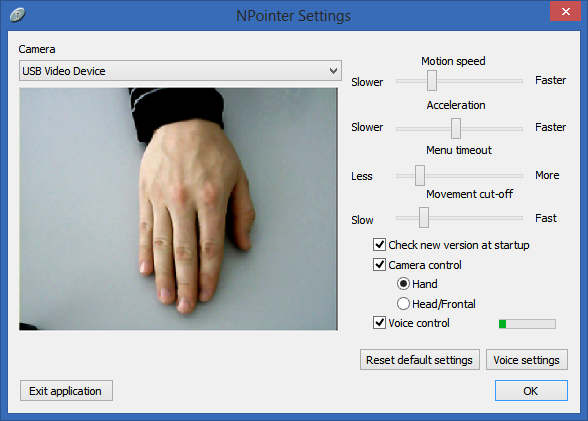
5-CamSpace
البرنامج ده فكرته جديدة ، مش بايديك بقى ، انت بتجيب حاجة ملونة و تحركها فى الهوا و الماوس بيتحرك زيها ، شوفت فيلم minority report لما كان بتحكم فى الكمبيوتر بايديه بس و هو لابس جوانتى ، هو واخد نفس الفكرة.

مجرد بتحدد ليه اى حاجتين ملونين بلونين مختلفين مثلا زى قلمين و تقدر من خلال علاقتهم ببعض تكبر صورة أو تصفرها ، تقلب فى الصور ، تحرك الماوس ، ممكن كمان تنزل عجلة قيادة من على الموقع نفسه و و تتطبعها على الطابعة و تلعب ألعاب عربيات .

**أما لو عندك مايك الحكاية سهلة خالص، افتح الcontrol panel و بعدين ease of access ( لو ويندوز 7) ه يظهر لك ده
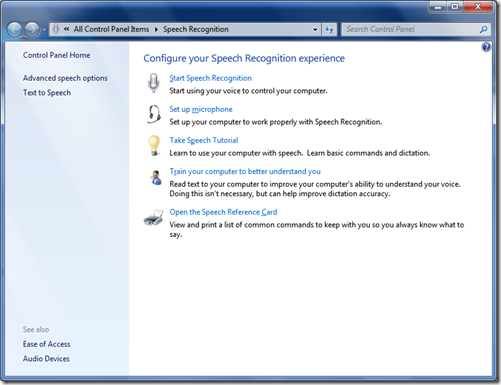
هتدوس على start speech recognition و تدوس next (انجز وقتك ) لغاية متظهر ده:

هتقول الجملة اللى بالخط الطخين فى الشاشة اللى فوق ، و بعد ما تقراها دوس next
هيجي لك حبة اختيارات فى الصفحات اللى بعد كده ، اختارها زى مانت عاوز (ممكن تختار أى حاجة مش هتفرق كتير) ، لغاية متوصل للصفحة دى:

و ده عشان تتدر الكمبورت على صوتك ، دوس start tutorial هتظهر لك ده :

برده نكستاتك (افضل دوس next كل الصفحات اللى بعد كده بعرفك أفضل طريقة لاستخدام المايك…. أهم حاجة ميبقاش فيه دوشه حواليك و متكونش بعيد عن المايك) لغاية هنا:

من هنا هيبتدى يسمع منك الكلام اللى هيقولك قوله ، مثلا فى الصورة اللى فاتت هيقولك قول “stop listening” كمثال للأوامر الصوتية اللى بتخليك تقفل التعرف الصوتى، برده اتبع التعليمات و الارشادات المطلوبة و هة هيعرفك أكتر على الأوامر المستخدمة و اللى بيفهمها الكمبيوتر ( فكرة الصفحات اللى بعد كده انه يتعرف أكتر على صوتك و أزاى انت بتنطق الكلمات).
خلص الtutorial كلها بكل أقسامها عشان تعرف أكتر عن الأوامر الصوتية و أزاى تكتب بصوتك و أزاى تخش على مواقع بصوتك.
لمعلومات أكتر http://windows.microsoft.com/en-US/windows7/Set-up-Speech-Recognition
لو انت ويندوز Xp خش هنا
http://support.microsoft.com/kb/306901/ar
**المصادر و المواقع المستخدمة فى تحضير الموضوع:
http://answers.yahoo.com/question/index?qid=20111116073334AAMbG0i
http://www.snaphow.com/4780/move-control-mouse-pointer-cursor-with-head-eyes-face-movements
http://www.camspace.com/
http://www.makeuseof.com/dir/npointer-control-mouse-with-hand-gestures/
http://www.makeuseof.com/dir/flutter-control-music-with-hand-gestures/
http://superuser.com/questions/421242/webcam-see-my-body-movement-and-run-a-windows7-command





No comments:
Post a Comment